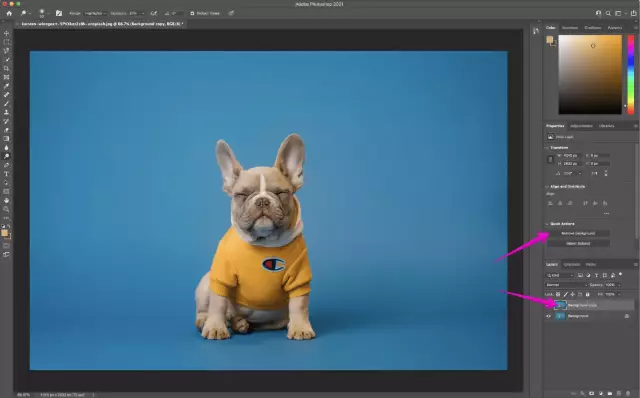Müasir mətn redaktorları rahatlıq, rahatlıq və istifadənin rahatlığını birləşdirərək sənədlərin müxtəlif formatlarda hazırlanması üçün ən geniş imkanları təmin edir. Bu sənədlər həm mətn, həm də şəkillər, diaqramlar, cədvəllər, diaqramlar və digər elementləri əhatə edə bilər. Yazı yazmağın asanlığına səbəb olan söz prosessorlarının çevikliyi, şəkilin sağ tərəfində bir neçə fərqli şəkildə mətn düzəltmək bacarığı kimi şeylərdə açıq şəkildə özünü göstərir.

Zəruri
- - Microsoft Office Word mətn redaktoru;
- - mətn redaktoru OpenOffice.org Writer.
Təlimat
Addım 1
Görünüş format xüsusiyyətlərini dəyişdirərək mətni şəkilin sağındakı bir Microsoft Office Word sənədinə yerləşdirin. Siçanın sağ düyməsini basaraq şəkli vurun. Kontekst menyusunda "Şəkil Formatı …" maddəsini seçin. Eyni adlı bir informasiya qutusu açılacaqdır.
Addım 2
"Mövqe" sekmesine keçin. Hizalama sxemini təmsil edən kvadratın üzərinə "çərçivə ətrafında" yazıldığına vurun. Sol hizalı seçimi seçin. Tamam düyməsini vurun. Şəkil səhifənin soluna hizalanacaqdır. Bunun sağındakı siçan ilə vurun. Mətninizi daxil edin.
Addım 3
Bir Microsoft Office Word sənədində, şəkli və şəkli masa xanalarına yerləşdirərək şəklin sağındakı mətni daxil edin. Mətn kursorunu şəklin üzərinə qoyun. Əsas menyudan ardıcıl olaraq "Cədvəl", "Taxmaq", "Cədvəl" maddələrini seçin. Görünən informasiya qutusunda "Sütun sayı" sahəsinə 2, "Sıra sayı" sahəsinə 1 dəyəri daxil edin. OK düyməsini basın.
Addım 4
Siçanla sürükləyərək şəkli əlavə edilmiş cədvəlin sol xanasına yerləşdirin. Sağdakı xanaya mətn daxil edin. Lazım gələrsə, bölmə xəttini siçan ilə sürükləyərək masa sütunlarının genişliyini dəyişdirin.
Addım 5
Cədvəlin sərhədini görünməz hala gətirin. Bunu etmək üçün başlığını sağ vurun. Kontekst menyusundan "Cədvəl Xüsusiyyətləri" ni seçin. "Sərhədlər və Doldurma" düyməsini vurun. Sərhəd nişanındakı Nəzarət qrupundakı Yoxdur seçimini seçin. İki açıq dialoqdakı OK düymələrini vurun.
Addım 6
Microsoft Office Word-də mətni blokun məzmunu olaraq mətni şəklin sağına yerləşdirin. Əsas menyuda "Taxmaq" və "Mətn" seçin. Təsvirin sağında, siçan imleci ilə düzbucaqlı bir sahə çəkin (sol düyməni basaraq). Sənəddə mətn bloku yaradılacaqdır. Siçanla sürüyərək ölçüsünü və mövqeyini tənzimləyin. Bloku vurun. Mətn daxil edin.
Addım 7
Hizalama və axın xüsusiyyətlərini dəyişdirərək OpenOffice.org Writer-də şəklin sağındakı mətni düzəldin. Təsvirə sağ vurun. Kontekst menyusunda "Təsvir" maddəsini seçin. Görünən informasiya qutusunda Sarma nişanına keçin. Axın naxışını təsvir edən qutunun üstünə basın, altında "Sağ" yazılır. Təsviri əlavə olaraq sola düzəltməlisinizsə, "Tip" sekmesine keçin və "Üfüqi" açılır siyahısında "Sol Align" maddəsini seçin. nəzarət elementləri qrupu "Vəzifə". Tamam düyməsini vurun.
Addım 8
Mətni OpenOffice.org Writer-da şəklin sağında yerləşdirin, onu və cədvəl xanalarına yerləşdirin. Microsoft Office Word üçün ikinci addımda təsvir olunanlara bənzər addımları izləyin ki, cədvəl yaratmaq dialoqunu göstərmək üçün əlavə olaraq Ctrl + F12 klaviatura qısayolundan istifadə edə bilərsiniz.